怎么关闭防火墙win7的步骤教程
- 王林转载
- 2023-07-10 18:25:193316浏览
为了提升电脑运行速度并减轻系统负荷,我们可以禁用Win7系统的防火墙功能。关闭防火墙是必要的,以便在局域网中进行游戏并启用多人联机模式。下面是win7系统关闭防火墙的具体教程,有朋友对此有疑问吗?。
1、打开电脑中的开始菜单。
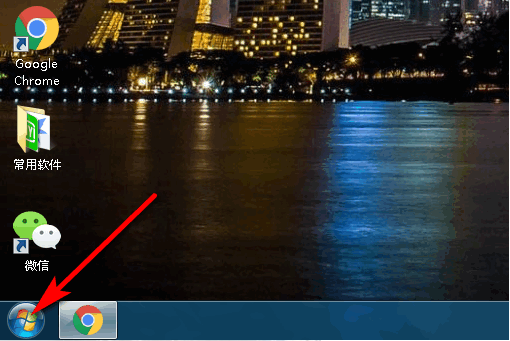
2、找到控制面板。
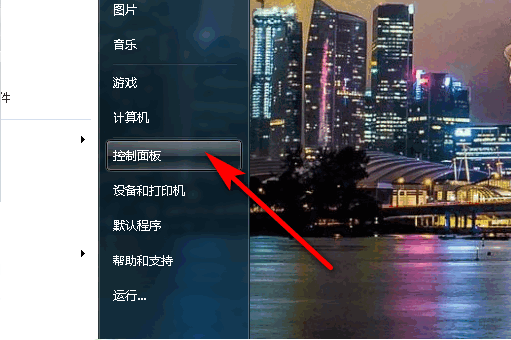
3、进入后找到windows防火墙。
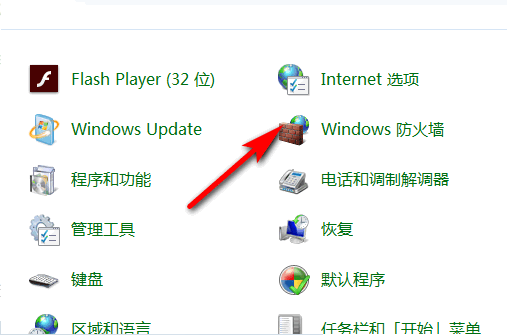
4、在左侧的找到打开和关闭windows防火墙。
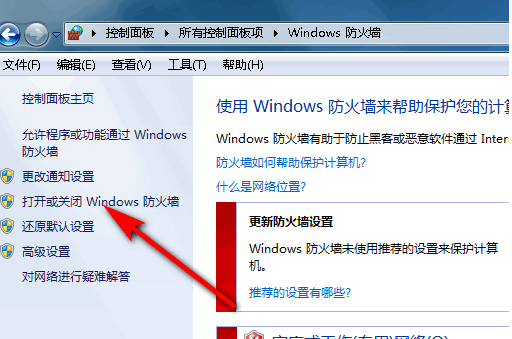
5、选择关闭防火墙即可。
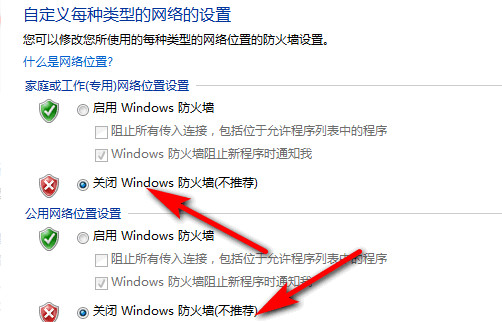
以上就是怎么关闭防火墙win7的步骤教程啦,希望能帮助到大家。
以上是怎么关闭防火墙win7的步骤教程的详细内容。更多信息请关注PHP中文网其他相关文章!
声明:
本文转载于:windows7en.com。如有侵权,请联系admin@php.cn删除

